Zaktualizowany 2024 kwietnia: Przestań otrzymywać komunikaty o błędach i spowolnij swój system dzięki naszemu narzędziu do optymalizacji. Pobierz teraz na pod tym linkiem
- Pobierz i zainstaluj narzędzie do naprawy tutaj.
- Pozwól mu przeskanować twój komputer.
- Narzędzie będzie wtedy napraw swój komputer.
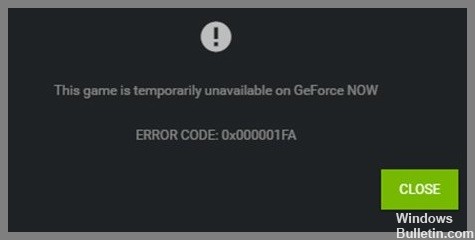
Kilku użytkowników zgłosiło błąd Nvidia Geforce Now 0x000001fa podczas próby strumieniowania niektórych gier za pomocą usługi gier w chmurze Nvidia Geforce Now. Ten problem wskazuje, że z jakiegoś powodu nie można przesyłać strumieniowo gier za pomocą Nvidia Geforce Now na komputerze z systemem Windows 10/11.
W tym artykule omówimy, jak naprawić błąd Nvidia Geforce Now 0x000001fa w systemie Windows 10. Otrzymasz proste kroki/metody rozwiązania problemu. Zacznijmy dyskusję.
Co powoduje błąd 0x000001FA w Nvidia GeForce Now?

- Podstawowy problem z serwerem.
- Uszkodzona pamięć podręczna DNS.
- Zła strefa DNS.
- Ograniczenie administratora.
- Dedykowany procesor graficzny nie powiódł się.
Jak mogę naprawić błąd 0x000001FA w Nvidia GeForce Now?
Aktualizacja z kwietnia 2024 r.:
Za pomocą tego narzędzia możesz teraz zapobiegać problemom z komputerem, na przykład chroniąc przed utratą plików i złośliwym oprogramowaniem. Dodatkowo jest to świetny sposób na optymalizację komputera pod kątem maksymalnej wydajności. Program z łatwością naprawia typowe błędy, które mogą wystąpić w systemach Windows - nie ma potrzeby wielogodzinnego rozwiązywania problemów, gdy masz idealne rozwiązanie na wyciągnięcie ręki:
- Krok 1: Pobierz narzędzie do naprawy i optymalizacji komputera (Windows 10, 8, 7, XP, Vista - Microsoft Gold Certified).
- Krok 2: kliknij „Rozpocznij skanowanie”, Aby znaleźć problemy z rejestrem Windows, które mogą powodować problemy z komputerem.
- Krok 3: kliknij „Naprawić wszystko”, Aby rozwiązać wszystkie problemy.

Uruchom ponownie router
- Całkowicie wyłącz komputer.
- Podejdź do fizycznego routera lub modemu i przytrzymaj przycisk zasilania, aż się wyłączy.
- Odłącz urządzenie od gniazdka elektrycznego.
- Poczekaj około minuty, a następnie ponownie podłącz urządzenie i uruchom je ponownie.
- Pamiętaj, że ładowanie niektórych urządzeń zajmuje kilka minut, więc bądź cierpliwy.
Wypróbuj innego dostawcę DNS
- Kliknij prawym przyciskiem myszy Start i wybierz Ustawienia.
- Przejdź do sekcji Sieć i Internet.
- Kliknij przycisk Zmień ustawienia karty.
- Kliknij połączenie internetowe prawym przyciskiem myszy i wybierz Właściwości.
- Kliknij raz na Protokół internetowy w wersji 4 (TCP/IPv4) i przejdź do Właściwości.
- Wybierz Użyj następujących adresów serwerów DNS i ustaw DNS od Google:
Preferowany serwer DNS: 8.8.8.8.8
Alternatywny serwer DNS: 8.8.4.4 - Wciśnij OK.
Zresetuj połączenie internetowe
- Wpisz cmd w wyszukiwaniu systemu Windows.
- Kliknij prawym przyciskiem myszy dane wyjściowe wiersza polecenia i wybierz Uruchom jako administrator.
- Skopiuj i wklej następujące polecenia tutaj, naciskając Enter po każdym poleceniu:
ipconfig / flushdns
ipconfig / registerdns
ipconfig /odblokuj
ipconfig / renew
netsh resetuje winsock - Uruchom ponownie komputer.
Porada eksperta: To narzędzie naprawcze skanuje repozytoria i zastępuje uszkodzone lub brakujące pliki, jeśli żadna z tych metod nie zadziałała. Działa dobrze w większości przypadków, gdy problem jest spowodowany uszkodzeniem systemu. To narzędzie zoptymalizuje również Twój system, aby zmaksymalizować wydajność. Można go pobrać przez Kliknięcie tutaj
Często Zadawane Pytania
Co oznacza kod błędu 0x000001FA?
Ten problem wskazuje, że z jakiegoś powodu nie możesz przesyłać strumieniowo gier za pomocą Nvidia Geforce Now na komputerze z systemem Windows.
Jakie są przyczyny kodu błędu 0x000001FA w Nvidia GeForce Now?
- Nieprawidłowa strefa DNS.
- Ograniczenie administratora.
- Uszkodzona pamięć podręczna DNS.
- Wadliwy dedykowany procesor graficzny.
- Poważny problem z serwerem.
Jak naprawić błąd 0x000001FA na Nvidia GeForce Now?
- Uruchom ponownie router.
- Spróbuj użyć innego dostawcy DNS.
- Zresetuj połączenie internetowe.


